Audiobookshelf:一款有声读物和播客服务器,支持移动端APP!
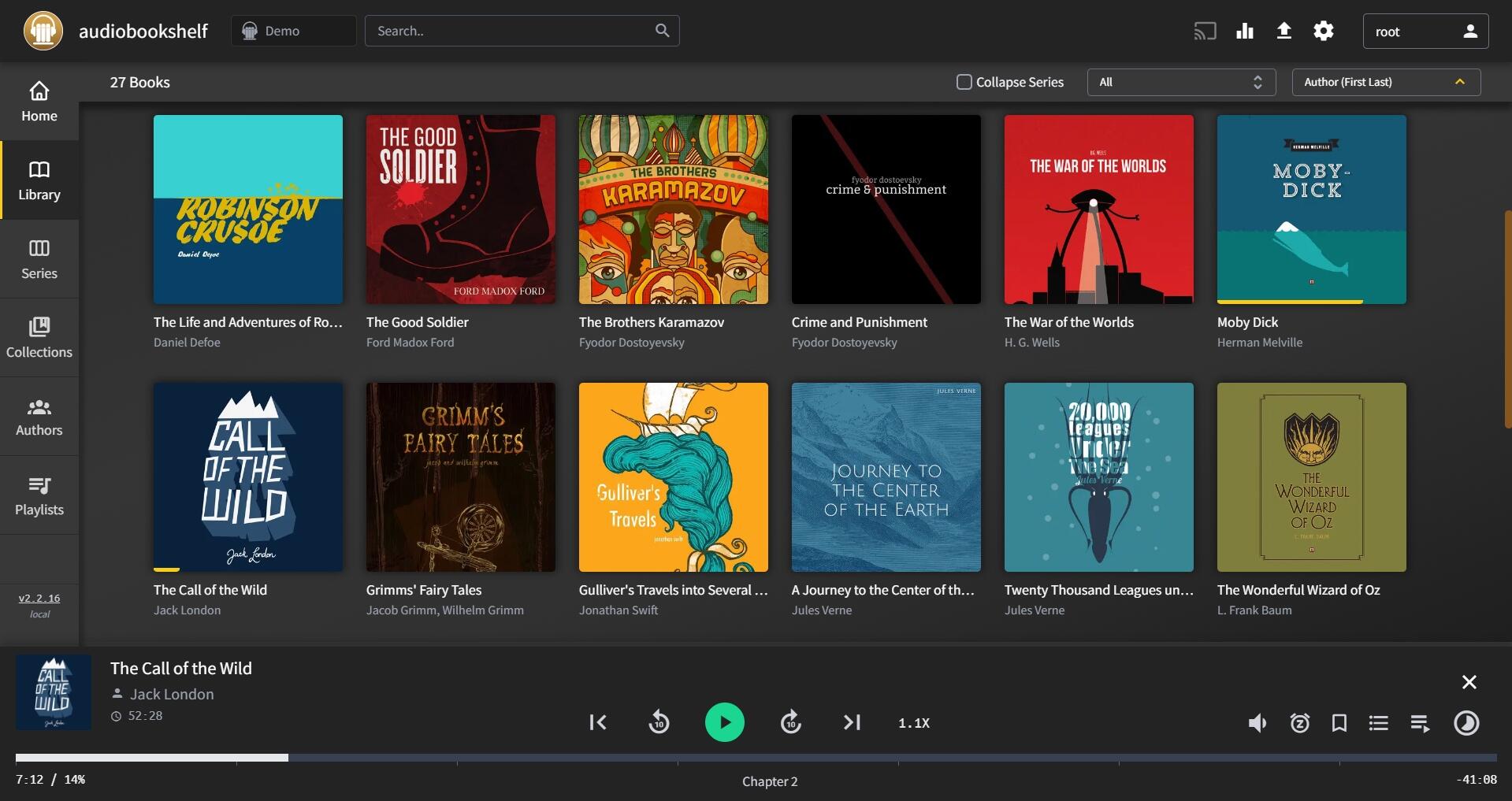
Audiobookshelf是一款专业的支持自部署的开源有声读物和播客服务器。你可以轻松将其部署在自己的服务器、PC或NAS中,并且还支持Andoird和iOS客户端,最主要的是功能真的很强大!
1️⃣ Audiobookshelf简介
Audiobookshelf的功能特性简单罗列如下:
- 完全开源,包括安卓和iOS应用程序(测试版)
- 流式传输所有音频格式
- 搜索并添加播客以自动下载剧集
- 多用户支持,具有自定义权限
- 保留每个用户的进度并在设备之间同步
- 自动检测库更新,无需重新扫描
- 使用批量上传拖放文件夹上传书籍和播客
- 备份元数据+自动每日备份
- 渐进式Web应用程序(PWA)
- 网络应用程序和Android应用程序上的Chromecast支持
- 从多个来源获取元数据和封面艺术
- 使用Audnexus API的章节编辑器和章节查找器
- 将音频文件合并为单个m4b
- 使用Tone将元数据和封面图像嵌入到音频文件中
- 电子书支持和电子阅读器,支持Epub、pdf、cbr、cbz等格式
- 支持将将电子书发送到阅读设备(例如Kindle)
- 支持打开播客和有声读物的RSS提要
2️⃣ Audiobookshelf功能展示
温馨提示:部署Audiobookshelf的方法见后文。
1、创建管理账号
部署完Audiobookshelf以后,使用IP+端口打开系统,首次进入系统需要先创建一个管理账号,按照页面提示输入用户名和密码,其他不用动,点击submit。
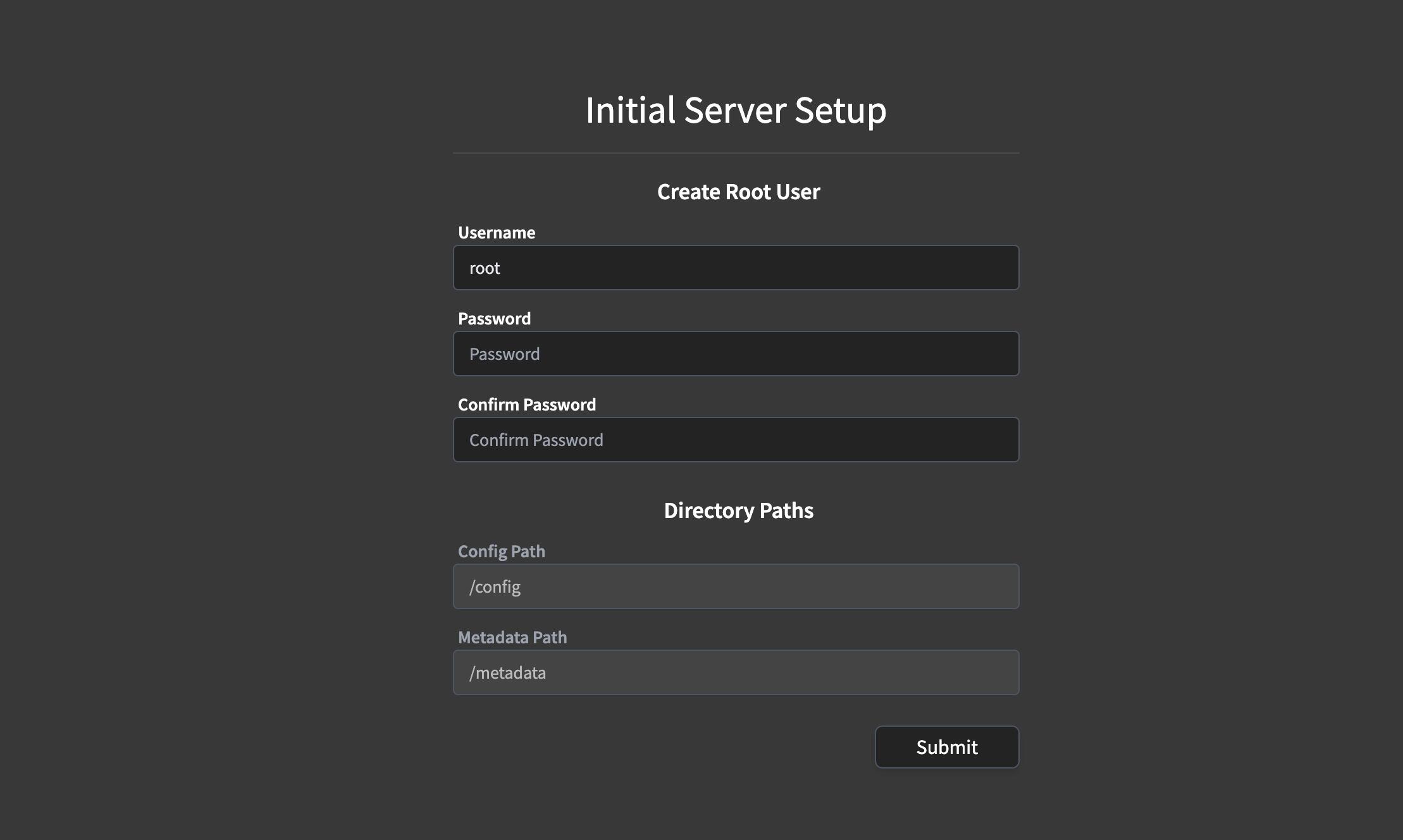
然后用上面创建的用户名和密码登录即可。

2、设置中文语言
登录账号后,点击右上角的用户名,在账号界面可以设置语言为中文。
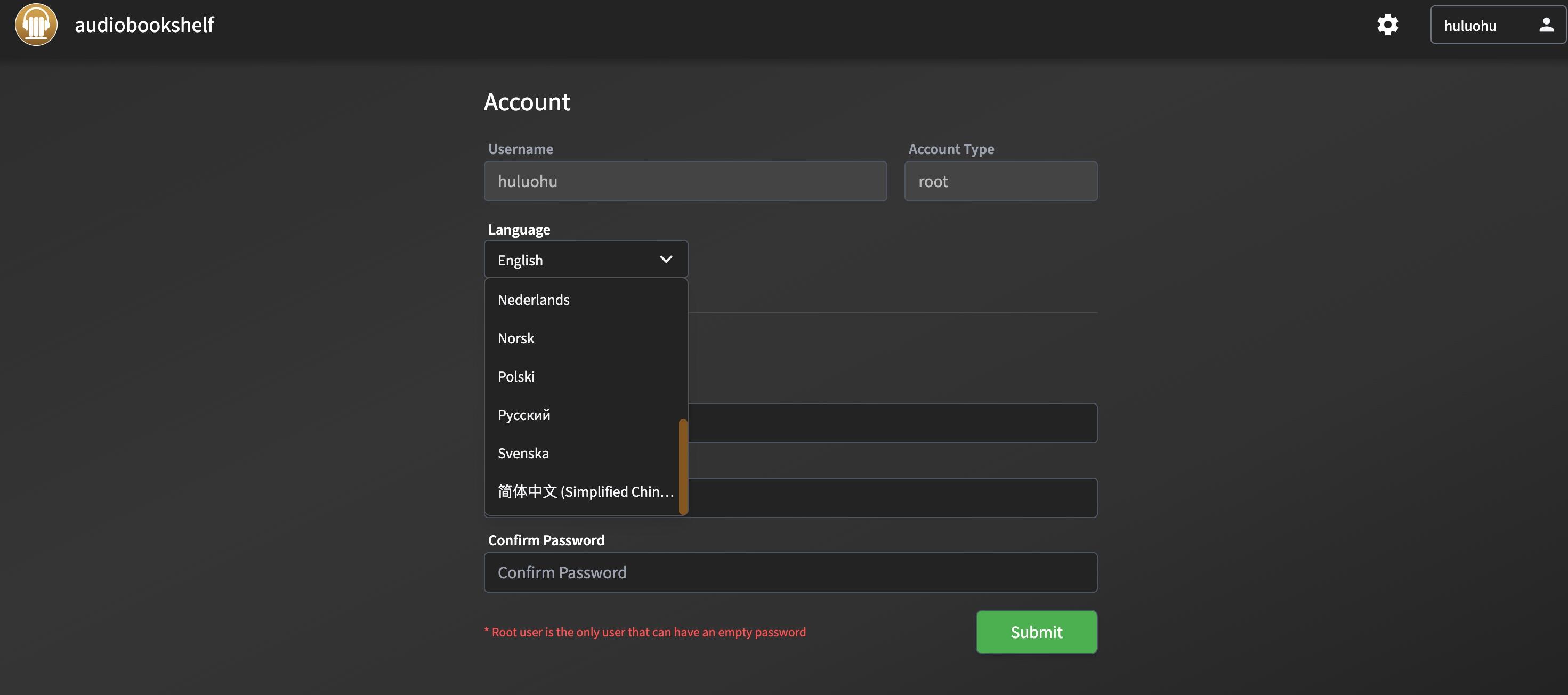
3、设置面板
点击右上角设置⚙️图标,进入设置界面,支持对系统进行各种设置,包括设置、媒体库、用户、收听会话、备份、日志、通知、邮箱、项目元数据管理、RSS订阅、身份验证等各类设置
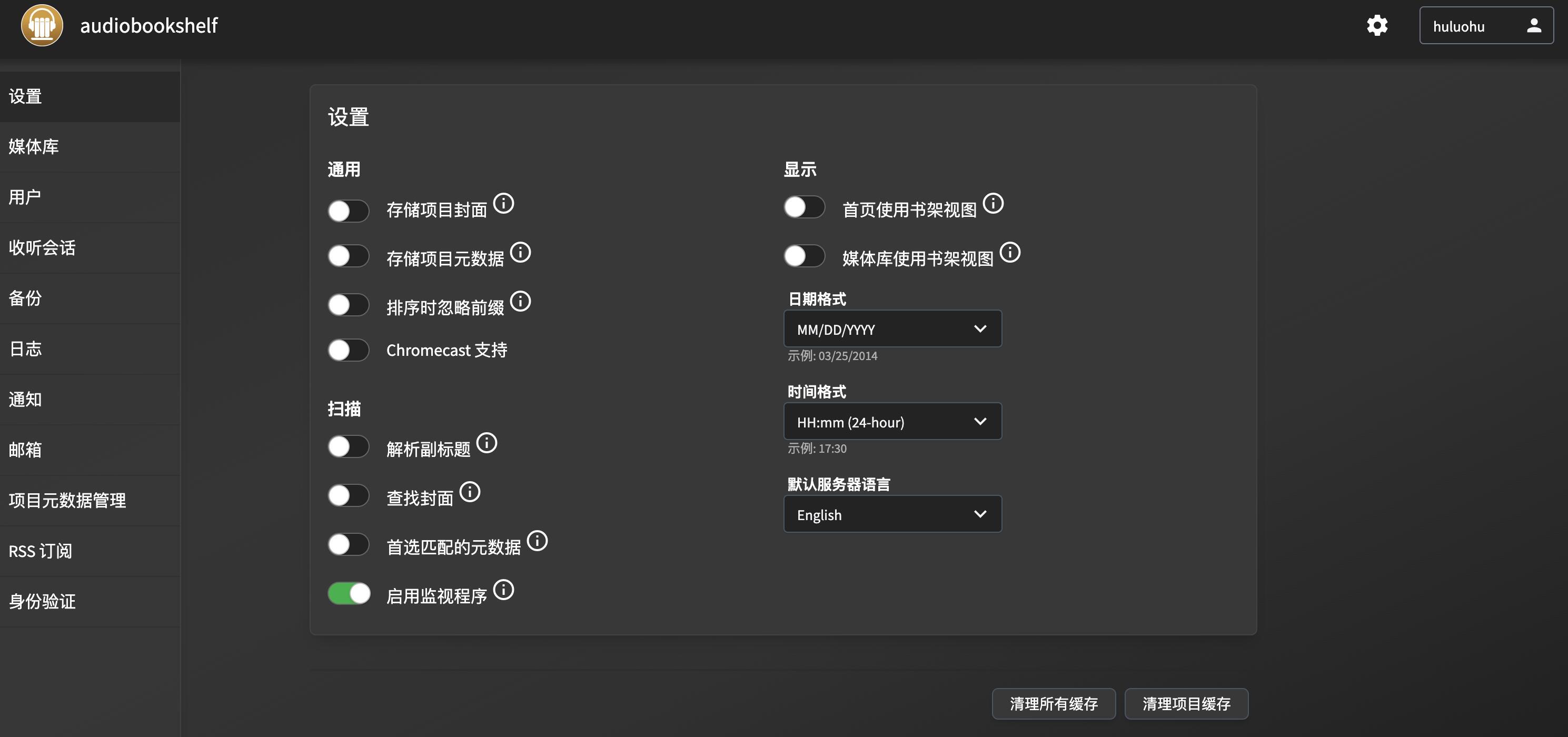
4、媒体库
最核心的还是媒体库设置,点击媒体库菜单,进入媒体库设置界面,可以添加图书和博客两种类型的媒体库。媒体库支持选择多种元数据提供者,包括Google Books、Open Library、iTunes等等。
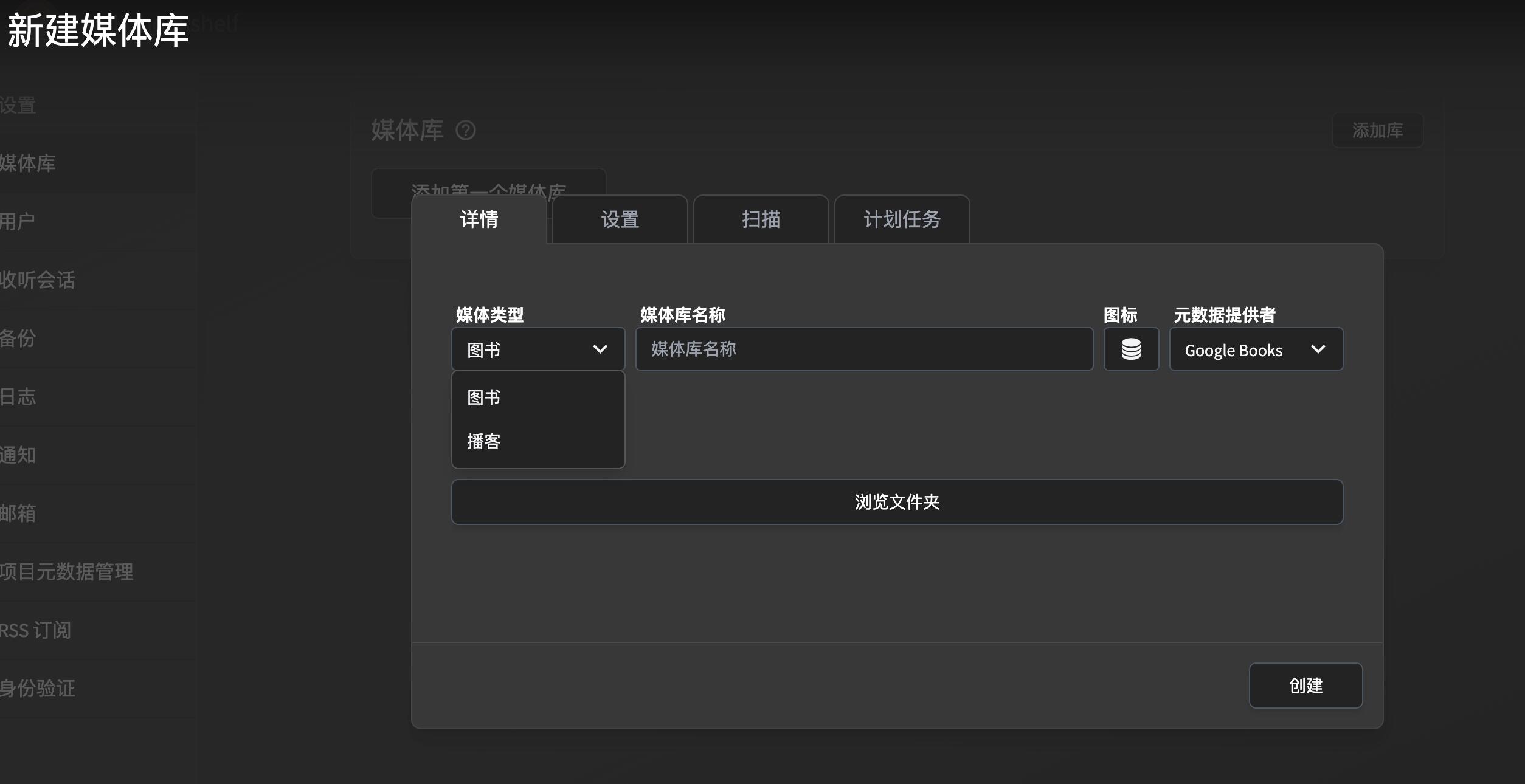
可同时对媒体库进行相关设置,包括基本信息、扫描设置、计划任务等。
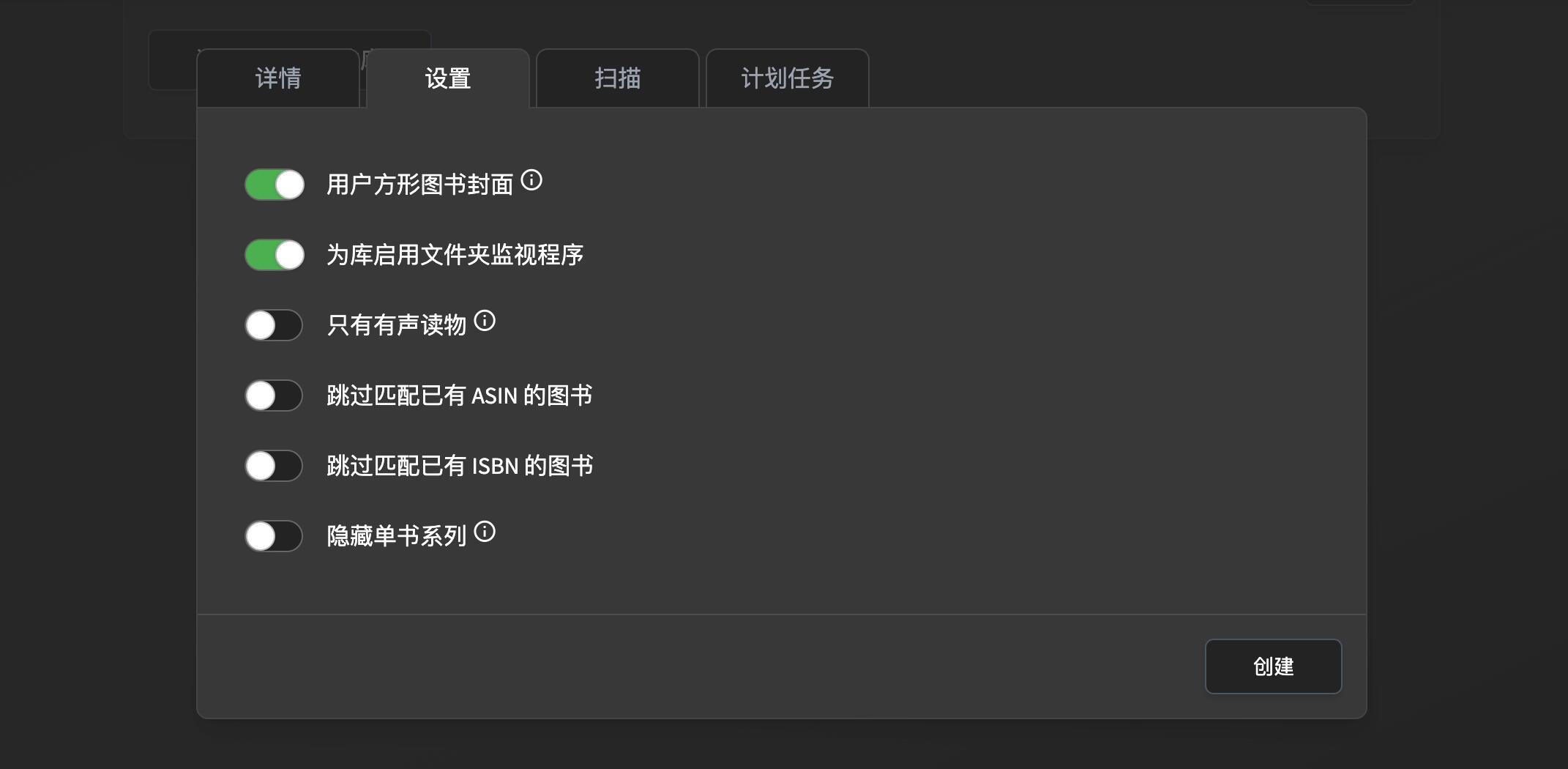
其他的功能笔者就不一一介绍了,对于倒腾过媒体库的朋友应该都不难,点点看看就能搞清楚。添加完媒体库后效果如下图这样,还挺不错的!
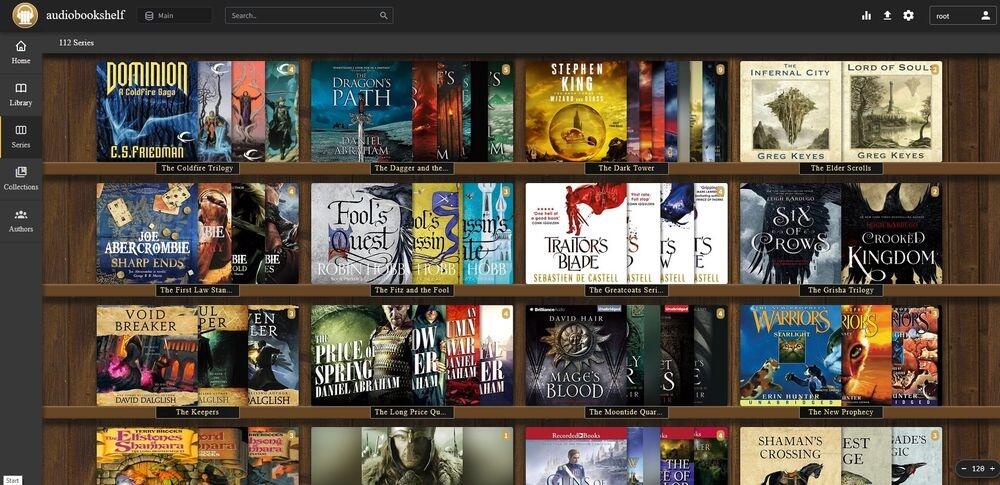
3️⃣ 部署Audiobookshelf
Audiobookshelf支持部署在Linux、Windows上,也支持使用Docker部署,笔者这里就提供Docker的方式,将下面的内容粘贴到docker-compose.yml文件中:
version: '3.9'
services:
audiobookshelf:
image: advplyr/audiobookshelf:latest
container_name: audiobookshelf
restart: unless-stopped
tty: true
network_mode: bridge
ports:
- 13378:80
volumes:
- ./config:/config #配置数据保存位置
- ./audiobooks:/audiobooks #有声书保存位置
- ./podcasts:/podcasts #播客保存位置
- ./metadata:/metadata #元数据保存位置
然后使用下面命令启动Docker容器:
docker-compose up -d
如果你使用的是群晖或威联通,也可以使用自带的Container进行安装即可。
4️⃣ 移动客户端
Audiobookshelf同时提供了Android和iOS平台的App,目前都还是Beta版,感兴趣的朋友可以到在笔者公众号私信【Audiobookshelf】即可快速获取下载链接(不过现在iOS版的测试版已经满员了,可以先收藏下)。
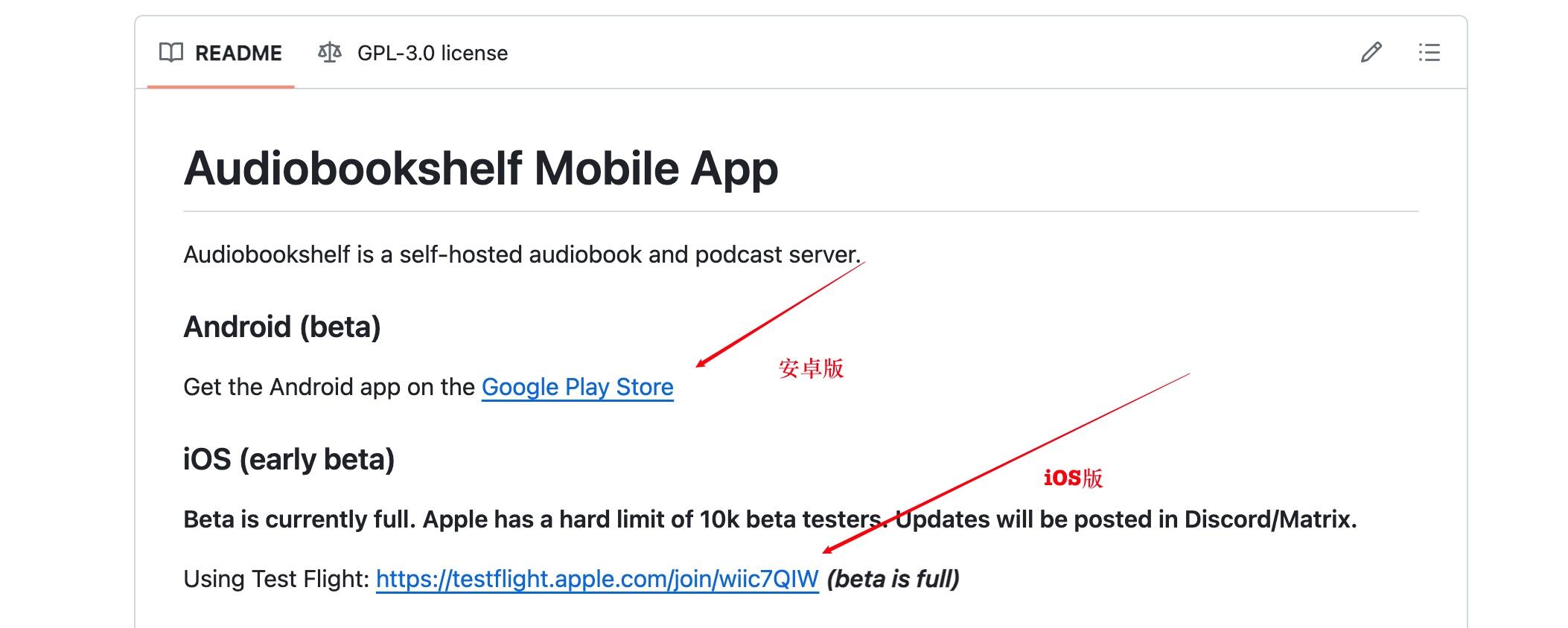
下面是移动端的效果图:
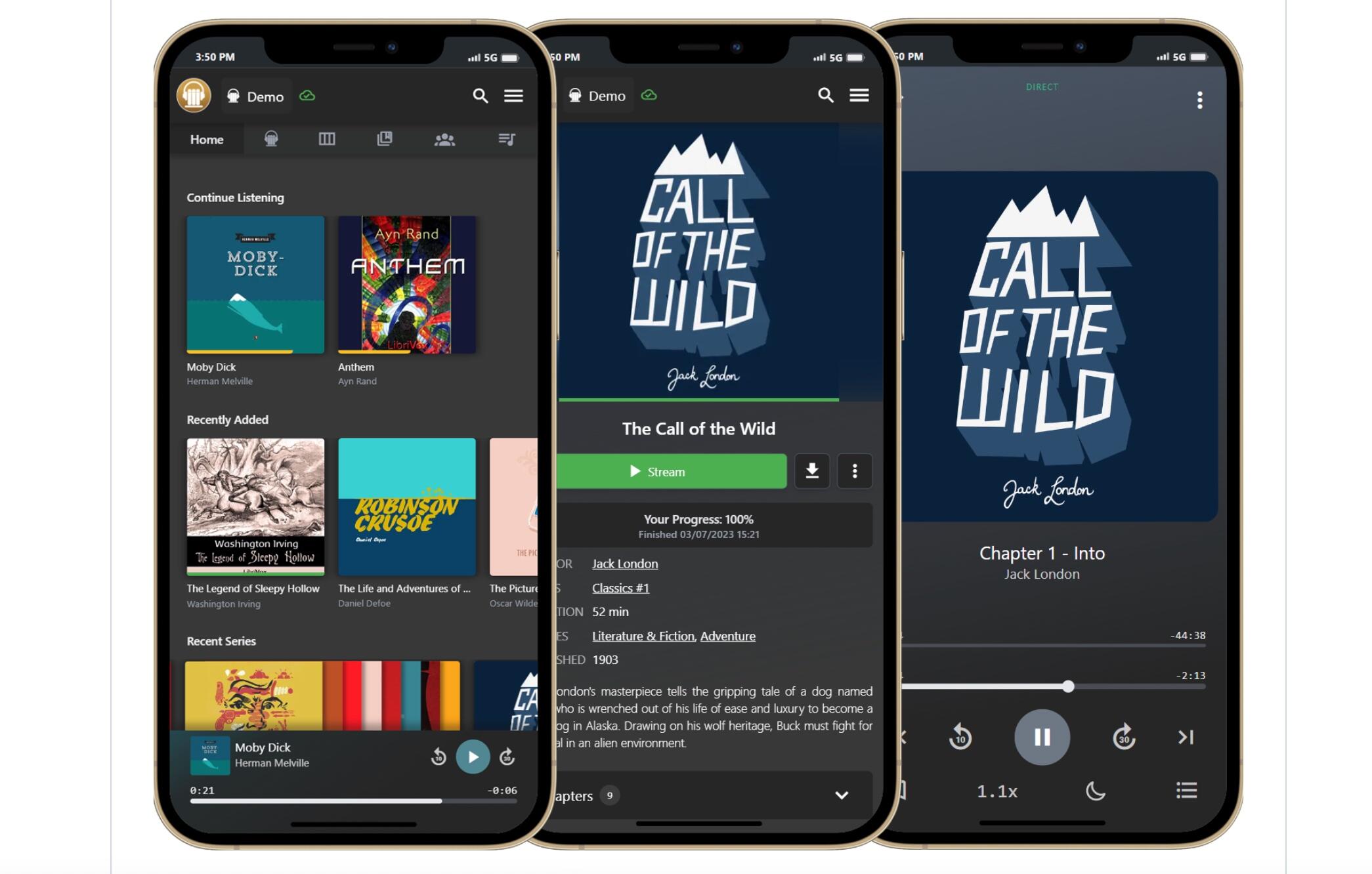
就这么多吧,原创不易,如果觉得此文对你有帮助,不妨点赞+收藏+关注,你的鼓励是我持续创作的动力!
